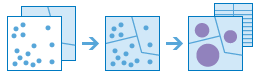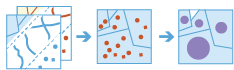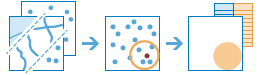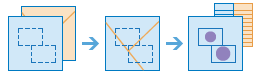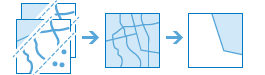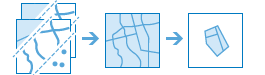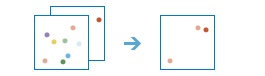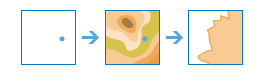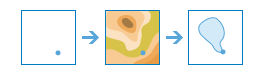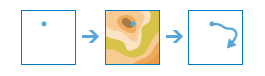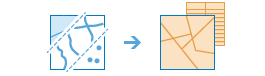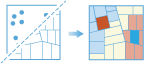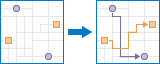新しい倉庫の候補地を評価する任務を引き受けたとします。この評価は、交通アクセス、史跡が近接するなどの特別な制約の有無、従業員が必要とするレストランやその他の施設へのアクセス、従業員が利用する公共交通機関へのアクセス、開発の抑制または強化に影響を与える付近の土地利用に基づいて行います。定量化でき、かつ正当に説明できる方法でこれらの候補地を評価するにはどうしますか? もちろんデータは必要ですが、データの解析、地理的な関係の計測、疑問点の解決を行うツールも必要です。このプロセスは、空間解析と呼ばれます。
パターンや関係の多くは、マップを見ただけでは必ずしも明らかにはなりません。場合によっては、データが多すぎるため、わかりやすく表示するのが困難なこともあります。マップへのデータの表示方法によって表示パターンを変更させることができます。空間解析ツールでは、データ内のパターンと関係を定量化し、結果をマップ、テーブル、チャートとして表示できます。バージョン 10.4 以降の Portal for ArcGIS では、このようなツールを利用できるようになりました。ポータル メンバーは、一般的な空間解析ワークフローの多くを迅速に、簡単に使えるようになります。
空間解析に使用するツールは、実際には ArcGIS Server の一連のタスクとしてホストされます。ポータルのメンバーにツールを表示するには、「解析を実行するためのポータルの構成」の手順を完了します。
組織のメンバーは ArcGIS Server を直接操作することはありません。解析は、Portal for ArcGIS の Web サイトだけで行えます。たとえば、メンバーは解析ツールを使用し、ホットスポット、住所、場所や経路の検索、ジオデータベースへのアクセスなど、一般的な解析機能を実行できます。解析を有効にすることで、組織のメンバーは視覚的な解析だけではわからない疑問に答えたり、重要な意思決定を下したりすることができます。
各ツールの詳細については、「解析ツールについて」をご参照ください。ツールへのアクセスと実行の詳細については、Portal for ArcGIS ヘルプの「解析の実行」をご参照ください。
解析を実行するためのポータルの構成
空間解析ツールは、ArcGIS Server の一連のタスクとしてホストされます。組織のメンバーがこれらのタスクを通じて Portal for ArcGIS で解析を実行できるようにするには、ArcGIS Enterprise の基本配置を設定して、解析を実行する権限をメンバーに付与する必要があります。ポータルのホスティング サーバーが解析リクエストを処理し、ArcGIS Data Store に結果を保存して、Portal for ArcGIS Web サイトのメンバーに結果を返すワークフローを実行します。エンタープライズ ジオデータベースを使用して構成されているホスティング サーバーは、この目的で使用できません。
次の手順を実行するにあたり、組織に配置された ArcGIS への変更が必要となることがあります。続行する前に入念にご確認ください。解析を実行するポータルを構成するには、次の手順に従います。
注意:
以前のバージョンからアップグレードしたポータルに対し、解析を構成できます。ポータルには、ArcGIS Data Store が構成されたホスティング サーバーが必要です。「Portal for ArcGIS のアップグレード」の手順に従い、[組織] > [サイト設定] > [サーバー]の順にクリックします。[有効] をクリックして、設定を保存します。ステップ 5 に進みます。
- ArcGIS Enterprise の基本配置がまだ構成されていない場合は、設定します。詳細については、「チュートリアル: ベース ArcGIS Enterprise 配置の設定」をご参照ください。
- メンバーに解析を実行する権限を付与します。解析を実行するには、パブリッシャーと空間解析の権限が必要です。
- 必要に応じ、ポータルを使用してユーティリティ サービスを構成できます。ユーティリティ サービスが追加で必要なツールの詳細については、後述の解析ツールに関する説明をご参照ください。ネットワーク ユーティリティ サービスが必要なツールについては、ポータルにすべてのネットワーク ユーティリティ サービスを登録する必要があります。ユーティリティ サービスの詳細については、「ユーティリティ サービスについて」をご参照ください。
解析ツールについて
各解析ツールは、複数のカテゴリに分かれています。これらのカテゴリは、論理的にグループ分けされており、組織のメンバーがタスクにアクセスする方法や使用方法にはまったく影響しません。
注意:
ツールに必要なユーティリティ サービスが構成されていなければ、そのツールはポータルのユーザー インターフェイスに表示されません。また、ポータルのメンバーが、そのツールを使用するための権限を持たない場合にも表示されません。
カテゴリは次のとおりです
データ サマリー
これらのツールは、範囲内または他のフィーチャの近くにおいて、フィーチャおよびそれらの属性の合計の数、長さ、面積、および基本的な説明的統計解析を計算します。
| ツール | 詳細 |
|---|---|
| このツールは、ポイント フィーチャのレイヤーとエリア フィーチャのレイヤーで動作します。まず、各エリア内にあるポイントを判別します。このエリア内ポイントの空間的な位置関係を判定した後に、エリア内にあるすべてのポイントの統計情報が計算され、そのエリアに割り当てられます。最も基本的な統計情報は、エリア内にあるポイントの総数ですが、他の統計情報も取得できます。 たとえば、喫茶店の場所を示すポイント フィーチャと郡のエリア フィーチャがあり、喫茶店の売上を郡別にまとめるとします。喫茶店に TOTAL_SALES 属性情報があれば、郡ごとに売上の合計値 TOTAL_SALES、TOTAL_SALES 最小値、最大値や、各郡における総売上の標準偏差を取得できます。 | |
このツールは、空間および属性リレーションシップに基づいて、一方のレイヤーまたはテーブルから他方のレイヤーまたはテーブルに属性を追加します。結合されたフィーチャに対して、統計情報を計算できます。 以下に例を示します。
| |
| このツールは、解析レイヤーのフィーチャから指定された距離内にあるフィーチャを検索します。距離は、直線距離または選択した移動モードで計測できます。統計情報は、近傍フィーチャに対して計算されます。 以下に例を示します。
注意:移動モードの距離を計算するには、ネットワーク ユーティリティ サービスを使用するようポータルを構成し、ツールを実行するユーザーに [ネットワーク解析] 権限を付与する必要があります。 | |
| このツールは、解析レイヤーのエリアの境界内にあるフィーチャ (とフィーチャの一部) を検索します。 以下に例を示します。
|
場所の検索
これらのツールは、指定した任意の数の条件を満たすフィーチャを検索します。通常、これらのツールは、場所の選択に使用されます。その目的は、複数の条件を満たす場所を検索することです。
| Tool | Description |
|---|---|
Find Existing Locations |
This tool selects existing features in your study area that meet a series of criteria you specify. These criteria can be based on attribute queries (for example, parcels that are vacant) and spatial queries (for example, parcels within 1 mile of a river). |
Derive New Locations |
This tool derives new features in your study area that meet a series of criteria you specify. These criteria can be based on attribute queries (for example, parcels that are vacant) and spatial queries (for example, parcels that are within flood zones). |
Find Similar Locations |
Based on criteria you specify, the Find Similar Locations tool measures the similarity of locations in your candidate search layer to one or more reference locations. |
Create Viewshed |
This tool creates areas were an observer can see objects on the ground. The input analysis points can represent either observers (such as people on the ground or lookouts in a fire tower) or observed objects (such as wind turbines, water towers, vehicles, or other people). The result areas are those areas where the observers can see the observed objects and vice versa: the observed objects can see the observers. The output is typically used in site suitability and selection analysis. 注意:This tool requires you to configure elevation and hydrological service items for the portal, and grant the Elevation Analysis privilege to any members who need to run the tool. 注意:Your portal administrator must configure elevation and hydrological service items for the portal, and grant you the Elevation Analysis privilege to allow you to run this tool. |
Create Watersheds |
This tool identifies catchment areas based on locations that you specify. 注意:This tool requires you to configure elevation and hydrological service items for the portal, and grant the Elevation Analysis privilege to any members who need to run the tool. 注意:Your portal administrator must configure elevation and hydrological service items for the portal, and grant you the Elevation Analysis privilege to allow you to run this tool. |
Trace Downstream |
This tool determines the trace, or flow path, in a downstream direction from the points in your analysis layer. 注意:This tool requires you to configure elevation and hydrological service items for the portal, and grant the Elevation Analysis privilege to any members who need to run the tool. 注意:Your portal administrator must configure elevation and hydrological service items for the portal, and grant you the Elevation Analysis privilege to allow you to run this tool. |
データへの情報付加
これらのツールを使用すると、エリアの特性を探索できます。選択したエリアについて、詳細な人口統計データと統計情報が返されます。国や州などの拡張されたエリアについて、比較情報を報告することもできます。
| ツール | 詳細 |
|---|---|
| このツールは、データの場所の周囲にある人、場所、およびビジネスに関する情報を取得して、ポイントまたはエリアのデータに情報を付加します。[レイヤーへの情報付加] を使用すると、地図単独ではわからない特定の場所に関するさまざまな質問に答えることができます。たとえば、次のような質問です。ここにどのような人が住んでいるか? このエリアで人気のあることは何か? どのような習慣やライフスタイルを持っているか? このエリアには、どのようなビジネスがあるか。 結果は、指定したデータ コレクションから取得したすべての人口統計および地理情報を含む新しいレイヤーです。この新しい情報は、フィールドとしてテーブルに追加されます。 注意:このツールを使用するにはジオエンリッチメント ユーティリティ サービスが必要で、ツールを実行するメンバーには [ジオエンリッチメント] 権限が付与されている必要があります。移動モードの距離を計算するには、ネットワーク ユーティリティ サービスを使用するようポータルを構成し、ツールを実行するユーザーに [ネットワーク解析] 権限を付与する必要があります。 |
パターンの解析
これらのツールを使用すると、統計的に有意なクラスターのエリアを識別することで、データ内の空間パターンを識別、定量化、および視覚化できます。
| ツール | 詳細 |
|---|---|
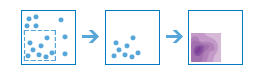 [密度の計算] ツールは、ある現象の既知の数量 (ポイントまたはラインの属性として表す) をマップ上に分布することによって、ポイント フィーチャまたはライン フィーチャから密度マップを作成します 結果として出力されるのは、低密度から高密度に分類されたエリア ポリゴンのレイヤーです。 以下に例を示します。
| |
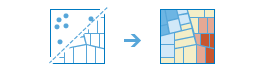 [ホット スポット分析] ツールは、データの空間パターンに、統計的に有意なクラスターが存在するかどうかを判定します。 以下に例を示します。
| |
[外れ値の検索] ツールは、データの空間パターンに、統計的に有意な外れ値が存在するかどうかを判定します。 以下に例を示します。
| |
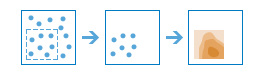 [ポイントの内挿] ツールを使用すると、一連のポイントからの計測値に基づいて、新しい場所の値を推定できます。このツールは、各ポイントの値を持つポイント データを取得して、推定値で分類したエリアを返します。 以下に例を示します。
|
近接解析
次のツールを使用すると、「何の近くに何があるか?」という空間解析で最も一般的な質問の 1 つに答えることができます。
| ツール | 詳細 |
|---|---|
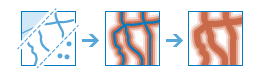 バッファーとは、ポイント、ライン、またはエリア フィーチャから特定の距離をカバーするエリアです。 バッファーは通常、[オーバーレイ] などのツールを使用して詳細に分析できるエリアを作成するために使用されます。たとえば、「学校から 1 マイル以内にある建物」という質問に答える場合、学校の周囲 1 マイルのバッファーを作成し、建物を含むレイヤーとバッファーをオーバーレイします。最終結果は、学校から 1 マイル以内にある建物のレイヤーになります。 | |
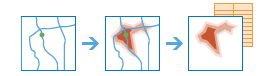 [到達圏レイヤーの作成] は、指定した運転時間または走行距離内に到達できるエリアを作成します。これは、1 つまたは複数のポイント (最大 1,000) から道路に沿って計測し、次のような質問に答えるのに役立つレイヤーを作成します。
出力エリアを視覚化することで、それらの質問への答えを出すことができます。また、出力エリアを使用して、より詳細な空間解析を実行することができます。たとえば、人口統計データのある運転時間エリアを使用して [ポイントの集約] を実行すると、どこに店舗を構えれば自社のビジネスに最適な顧客層を獲得できるか判断する際に役立ちます。 注意:ポータルにネットワーク ユーティリティ サービスを構成し、メンバーがこのツールを実行できるよう [ネットワーク解析] 権限を付与する必要があります。 | |
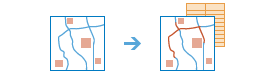 このツールは、最近接フィーチャを検索し、必要に応じて近傍フィーチャまでの距離を報告およびランク付けします。このツールは、近傍のフィーチャを検索するために、直線距離または選択した移動モードを測定します。検索する最近接フィーチャの数や検索範囲を制限するためのオプションがあります。 このツールの結果を利用すると、次のような質問に答えることができます。
[最寄りの検索] は、最近接フィーチャを含むレイヤーと、必要に応じて、開始位置から最も近い場所までを繋ぐライン レイヤーを返します。オプションのライン レイヤーには、開始位置と最も近い場所、およびそれらの間の距離に関する情報が含まれています。 注意:ほとんどの利用可能な移動モードを使用してメンバーが近接フィーチャを検索するには、入力はポイント フィーチャでなければならず、ポータルのネットワーク ユーティリティ サービスを構成し、メンバーに [ネットワーク解析] 権限を付与する必要があります。ただし、この権限がない場合でも、[直線距離] によって計測できます。 | |
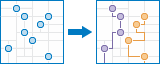 [ルートの計画] は、配送や移送タスクを効率的に分配する方法を決定します。 一連の訪問先と利用する車両の数を指定します。このツールは、車両に訪問先を割り当て、各車両が最短時間で割り当てられた訪問先に到着できる方法を示すルートを返します。 [ルートの計画 (Plan Routes)] を使用すると、移動を伴う人員は、少ない時間でより多くの現場に到着することができ、生産性を高めて顧客サービスを向上することができます。
[ルートの計画 (Plan Routes)] の出力には、訪問先が割り当てられているルートでコーディングされている訪問先のレイヤー、割り当てられた訪問先を訪問するための最短パスを示すルートのレイヤー、および (到達できない訪問先があったかどうかによっては) 割り当てられていない訪問先のレイヤーが含まれます。 注意:ポータルにネットワーク ユーティリティ サービスを構成し、メンバーがこのツールを実行できるよう [ネットワーク解析] 権限を付与する必要があります。 | |
| このツールは、ペアとなるポイント間の移動時間または距離を測定します。このツールでは、直線距離、道路距離、または移動時間を算出することができます。始点と終点を指定すると、ツールは、ペアとなった起点と終点の間の測定値およびルートを含むレイヤーを返します。多数の起点が 1 つの終点に集まっている場合、終点までの複数の移動を集計した表が出力に含まれます。 注意:ポータルにネットワーク ユーティリティ サービスを構成し、メンバーがこのツールを実行できるよう [ネットワーク解析] 権限を付与する必要があります。 |
データの管理
これらのツールは、地理データの日常的な管理と、解析前のデータの結合のために使用されます。
| ツール | 詳細 |
|---|---|
 このツールを使用すると、指定した対象エリアのデータを選択およびダウンロードできます。選択したレイヤーは、Zip ファイルまたはレイヤー パッケージに追加されます。 | |
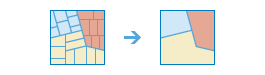 重なり合うエリアや共通の境界を共有するエリアはマージされ、1 つのエリアが形成されます。 フィールドを指定して、どの境界線をマージするか設定できます。たとえば、郡のレイヤーがあり、各郡に State_Name 属性がある場合、State_Name 属性を使用して境界をディゾルブできます。隣接する郡は、State_Name の値が同じ場合にマージされます。最終結果は、州の境界線のレイヤーです。 | |
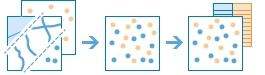 このツールは、2 つのレイヤーのフィーチャを 1 つの新しいレイヤーにコピーします。マージされるすべてのレイヤーは、同じフィーチャ タイプ (ポイント、ライン、エリア) を含んでいる必要があります。入力レイヤーのフィールドを結合およびコピーする方法を制御できます。 以下に例を示します。
| |
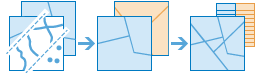 [オーバーレイ] は、複数のレイヤーを 1 つのレイヤーに結合します。オーバーレイは、積み重ねたマップを透過して、中にあるすべての情報を含む 1 つのマップを作成することと考えることができます。実際、GIS が登場するまで、地図制作者は透明なフィルムの上にマップをそのままコピーして、これらのシートをライト テーブルの上に重ねて、オーバーレイされたデータから新しいマップを手書きしていました。オーバーレイは、線画の重ね合わせではなく、オーバーレイの一部となるフィーチャの属性はすべて最終的なレイヤーに付加されます。オーバーレイは、「何の上には何があるか?」という地理で最も基本的な質問の 1 つに答えるために使用されます。 以下に例を示します。
|